Q&A情報
ユーザーアカウントのパスワードを忘れてしまった場合の対処方法 (Windows Vista)
文書番号:104545
最終更新日:2007/9/11 13:05
ご質問
Windows Vista でログオンする際、ユーザーアカウントのパスワードを忘れてしまいました。対処方法を教えてください。
回答
ここでは、Windows Vista で、ユーザーアカウントのパスワードを忘れてしまった場合の対処方法について説明します。
パスワードを忘れてしまった場合の対処方法は、以下のいずれかをお試しください。
「パスワード リセット ディスク」を作成している場合は、以下の文書をご参照のうえ、ログイン時のパスワードの再設定を行ってください。
パスワードを忘れてしまったユーザーアカウントとは別に、管理者権限を持つアカウントを作成している場合は、管理者権限を持つアカウントでログオンし、パスワードの再設定を行うことができます。
【補足】
管理者権限を持つアカウントとは、アカウントの種類を「管理者 (Administrator)」に設定しているアカウントのことです。
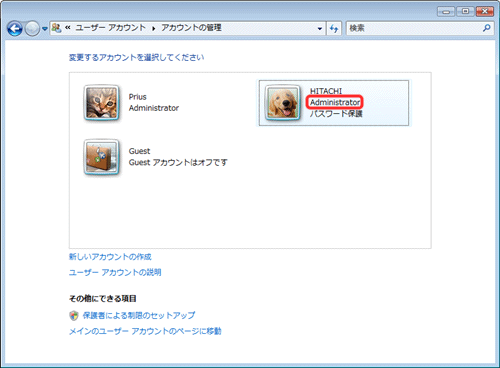
ユーザーアカウントの種類を確認する方法については、以下の文書をご参照ください。
管理者権限を持つアカウントでログオンし、忘れてしまったパスワードを再設定するには、以下の操作を行います。
● 操作手順
- ログオン画面の [ユーザーの切り替え] をクリックします。
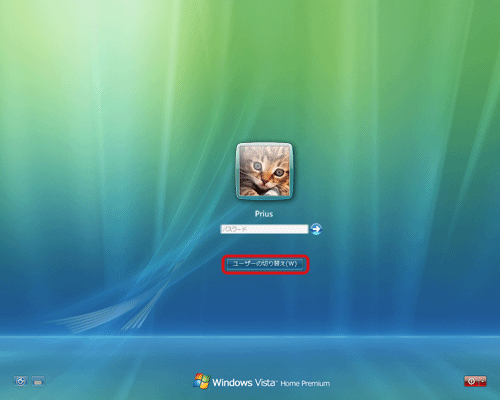
- パスワードを忘れてしまってログオンできないアカウントとは別にある、管理者権限を持つアカウントをクリックし、ログオンします。
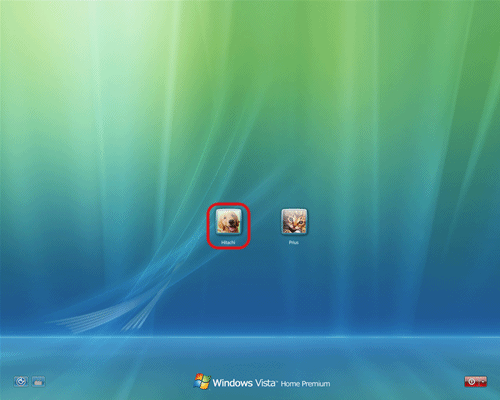
- [スタート] メニューから [コントロール パネル] をクリックします。
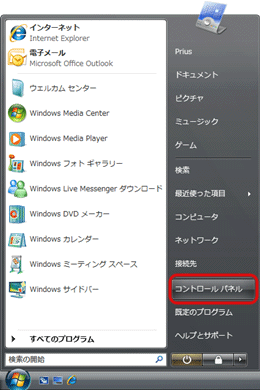
- [ユーザー アカウントと家族のための安全設定] をクリックします。
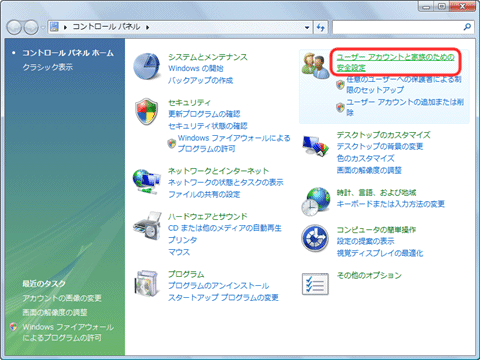
- [ユーザー アカウント] をクリックします。
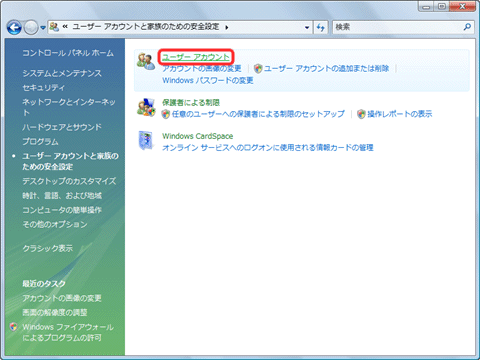
- [別のアカウントの管理] をクリックします。
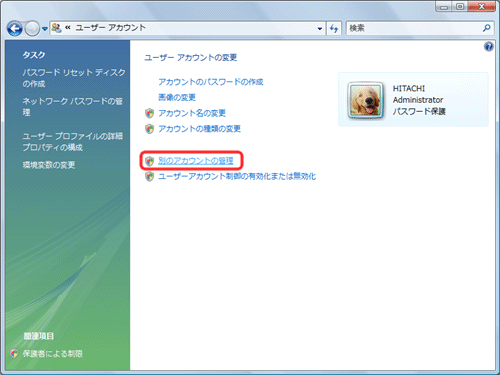
【補足】
[ユーザー アカウント制御] 画面が表示された場合は、[続行] をクリックしてください。
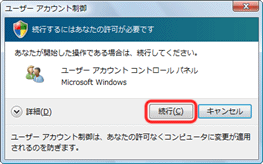
- パスワードを忘れてしまったユーザーアカウントのアイコンをクリックします。
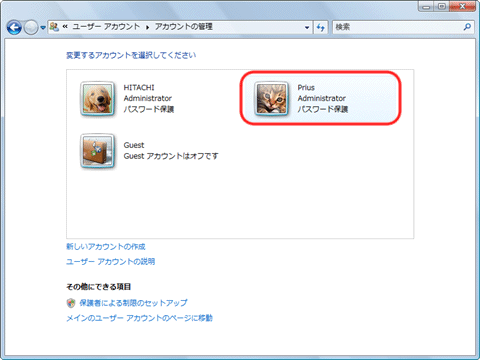
- [パスワードの変更] をクリックします。
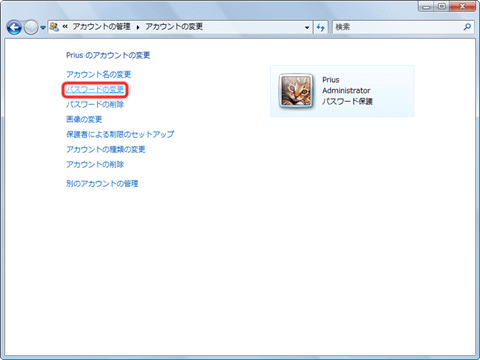
- [新しいパスワード] 欄および [新しいパスワードの確認] 欄に新しいパスワードを入力します。[パスワードのヒントの入力] 欄に任意のヒントを入力し、[パスワードの変更] をクリックします。
注意事項
[パスワードのヒントの入力] 欄に入力した内容は、パソコンを使用しているすべてのユーザーが見ることができます。容易にパスワードがわかるヒントは避けることをお勧めします。
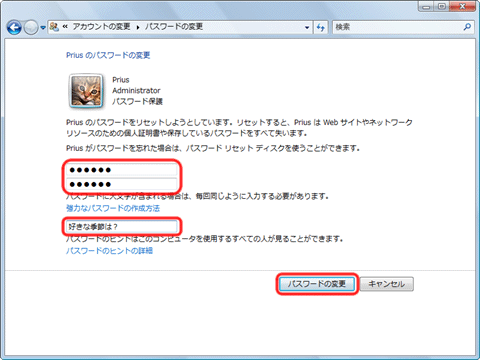
- [ユーザー アカウント] 画面に戻るので、閉じるボタンをクリックして画面を閉じます。
管理者権限を持つアカウントをログオフします。その後任意のユーザーアカウントを選択し、手順 9. で設定したパスワードを入力してログオンしてください。
